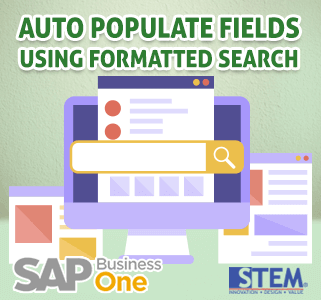
SAP Business One menyediakan fungsi bagi penggunanya sehingga pengguna dapat melampirkan logika, query, ataupun rumus ke suatu column dan mengisinya dengan data. Fungsi ini disebut dengan Formatted Search. Kita dapat menggunakan Formatted Search ini tidak hanya untuk mengisi data dalam column basis tetapi juga pada column yang kita buat sendiri (UDF).
Fungsi ini sangat bermanfaat terutama jika kita tahu ada data yang disimpan di modul atau tabel lain dan kita ingin menampilkannya di tempat lain.
Kita akan melihat contoh di mana kita akan menggunakan Formatted Search untuk mengisi data ke dokumen Purchase Order di mana kita ingin menampilkan Nama Bank, Rekening Bank, dan Nama Penerima Manfaat sesuai dengan informasi yang telah kita isi pada tab Payment Run di BP Master Data.
Baca juga:
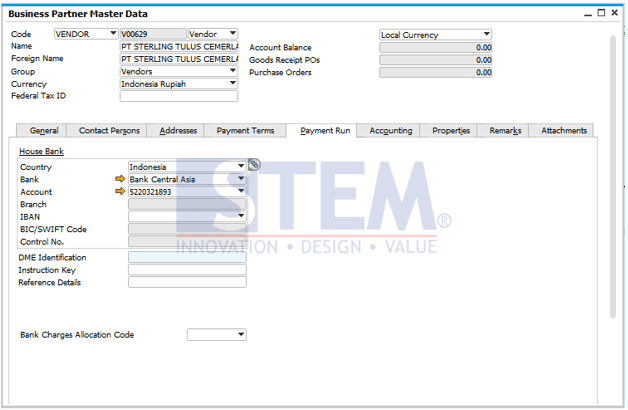
Anggaplah bahwa kita telah membuat User Defined Fields pada Marketing Document (Nama Bank, Rekening Bank, dan Nama Penerima) dan telah mengonfigurasinya ke tampilan dokumen.
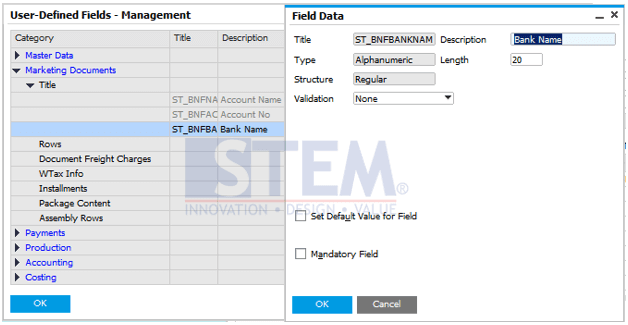
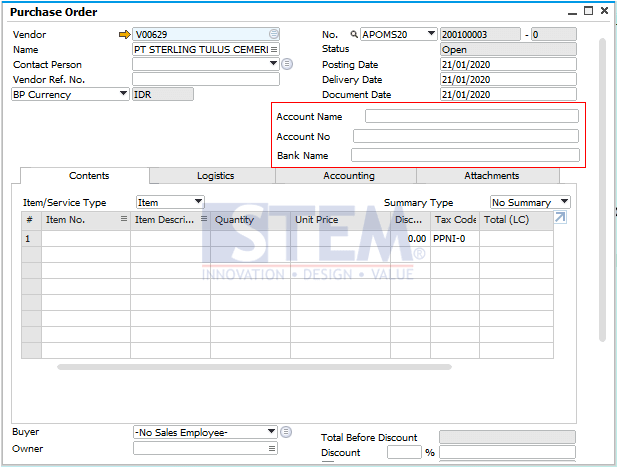
Untuk mengisi data secara otomatis, kita perlu membuat query yang akan mengambil data dari kolom pada tabel sumber yakni BP Master Data (OCRD) yang kemudian akan disesuaikan berdasarkan Vendor Codenya (CardCode) saat ditampilkan pada Purchase Order. Untuk membuat query dapat melalui:
Tools -> Queries -> Query Generator
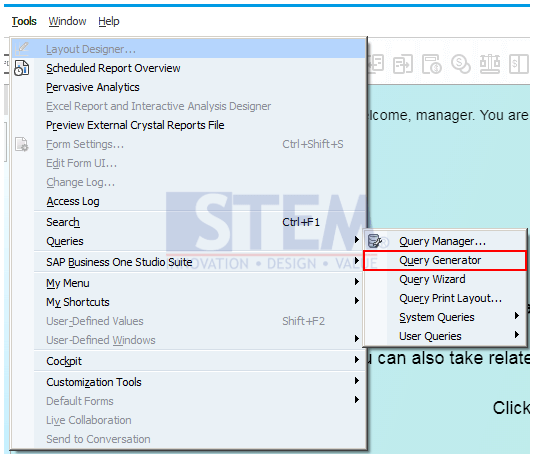
Misalnya kami ingin mengisi “Nama Bank” UDF pada dokumen Pesanan Pembelian
Querynya akan seperti ini:
SELECT T0. “HouseBank” FROM OCRD T0 WHERE T0. “CardCode” = $ [“OPOR”. “CardCode”]
Kemudian simpan query tersebut.

Setelah kita simpan query tersebut, kita buka Dokumen Purchase Order dan kemudian kita klik kolom yang ditargetkan (dalam contoh ini kolom “Bank Name”) dan kemudian click:
Tools -> Customization Tools -> User Defined Values-Setup
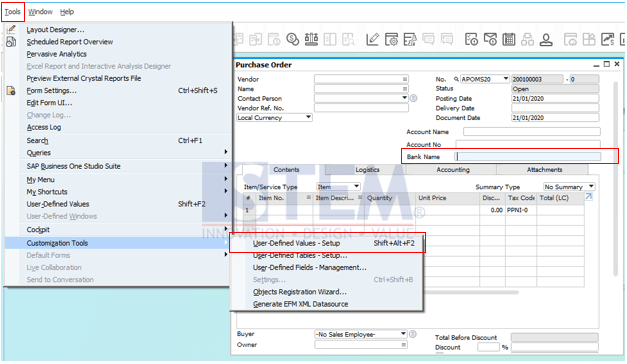
Setelah kita click User-Defined Values-Setup menu ini akan muncul dan kita isi sesuai dengan gambar di bawah.
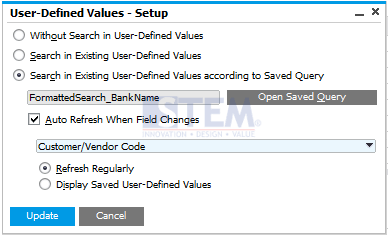
- Pilih opsi “Search in Existing User-Defined Values according to Saved Query” kemudian click button “Open Saved Query” dan pilih query yang telah kita simpan.
- Centang “Auto Refresh When Field Changes” checkbox,
- Pilih dari list “Customer/Vendor Code”.
- Pilih opsi “Refresh Regularly”
Setelah kita selesai melakukan pengaturan, akan muncul ikon kaca pembesar di tepi kolom yang kita pilih. Ketika kita mengklik ikon kaca pembesar tersebut, data akan muncul. Kemudian juga, ketika kita membuka dokumen Purchase Order lalu kita memilih suatu Vendor Code (yang sudah memiliki informasi nama bank pada BP Master Data) kolom “Nama Bank” pada dokumen Purchase Order akan secara otomatis terisi dengan data yang sesuai.
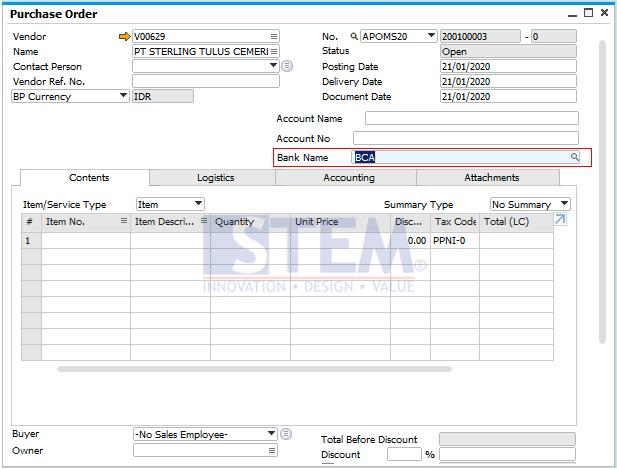
Originally posted 2020-01-23 00:18:39.
Most Viewed Posts
-
 Daftar Object Type di SAP BUSINESS ONE (119,804)
Daftar Object Type di SAP BUSINESS ONE (119,804)
-
 Restart Service SAP HANA di SuSE Linux (75,403)
Restart Service SAP HANA di SuSE Linux (75,403)
-
 Access Log & Change Log untuk Identifikasi Akses User (36,470)
Access Log & Change Log untuk Identifikasi Akses User (36,470)
-
 Cara Merubah Format Tanggal (32,547)
Cara Merubah Format Tanggal (32,547)
-
 Satuan (UoM) Default di Item Master Data (31,551)
Satuan (UoM) Default di Item Master Data (31,551)






